- Computers & electronics
- Computer components
- System components
- Audio cards
- Roxio
- Easy VHS to DVD 3 Plus
- Guía del usuario
Creación de un CD de audio con Sound Editor. Roxio Easy VHS to DVD 3 Plus, Easy VHS to DVD 3
Agregar a Mis manuales28 Páginas
Anuncio
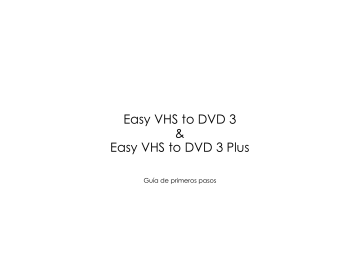
Introducción a Roxio Easy VHS to DVD
Creación de un CD de audio con Sound Editor
27
Creación de un CD de audio con Sound Editor
Una vez que haya grabado un disco de vinilo o una cinta y mejorado el sonido, podrá usar Sound Editor para agregar etiquetas de audio y grabar un CD de audio.
Veamos cómo:
1
Abra el proyecto de grabación en Sound Editor.
2
Haga clic en
Grabar CD de audio
.
Aparecerá el diálogo Grabar CD de audio.
28
Guía de primeros pasos de Roxio Easy VHS to DVD
www.roxio.com
3
Introduzca un disco vacío en la grabadora de discos y seleccione la correspondiente capacidad en el menú desplegable
Tamaño del disco
.
4
Haga clic en el botón
Ajustes de CD de audio
para dar un título al disco.
5
Haga clic en el botón
Editar etiquetas de audio
para introducir la información de canción e intérprete de las pistas.
6
Haga clic en
Grabar
.
Aparecerá el diálogo Configuración de grabación.
7
Seleccione la grabadora de discos.
8
Haga clic en
Aceptar
.
Anuncio
Manuales relacionados
Anuncio
Tabla de contenidos
- 5 Bienvenido a Roxio Easy VHS to DVD
- 6 Requisitos mínimos del sistema
- 7 Instalar Easy VHS to DVD
- 8 Dispone de: Software
- 10 Dispone de: Hardware
- 11 Actualización a Easy VHS to DVD Plus
- 12 Conexión de un reproductor VHS al ordenador
- 15 Conversión de cintas VHS con Easy VHS to DVD
- 16 Transferir una única cinta VHS en un DVD
- 19 Transferir varios clips de vídeo a un DVD y crear un menú
- 23 Conversión de discos de vinilo o cintas de audio con Sound Editor
- 25 Mejore el audio con Sound Editor
- 27 Creación de un CD de audio con Sound Editor